Einführung
PDF4me ist in Power Automate mit zwei wesentlichen Connectoren verfügbar. Alles, was Sie wissen müssen, ist, was Sie auswählen und wie Sie diese Connectoren für die Automatisierung Ihrer täglichen Routinen verwenden.
PDF4me Connect (Empfohlen) – Diese Option eignet sich am besten für Unternehmensbenutzer, die eine große Anzahl von API-Aufrufen nach ihren Anforderungen kaufen können und eine gute Wahl für eine bedarfsgesteuerte Nutzung im Vergleich zu anderen Connectoren ist
PDF4me – Es funktioniert mit oAuth-Authentifizierung. Sie können diesen Connector mit den Kontodaten von dev.pdf4me.com authentifizieren. Dieser Connector ist die beste Option für das Prototyping Ihrer Geschäftsautomatisierung mit Test-API-Aufrufen. Später können Sie zu PDF4me Connect wechseln, da es sich um den empfohlenen PDF4me-Connector mit allen neuesten Funktionen handelt.
Sie können sich jetzt bei dev.pdf4me.com registrieren und Power Automate kostenlos nutzen. Die ersten 20 Nutzungsanrufe sind kostenlos und ermöglichen Ihnen, alle Funktionen auszuprobieren.
Microsoft Power Automate (früher bekannt als Microsoft-Flow) mit PDF4me ermöglicht es Benutzern, automatisierte Workflows zu erstellen, die PDF4me-Funktionen nutzen. Zum Beispiel können Sie mit dem PDF4me-Connector in Microsoft Flow auf ein Dokument aus E-Mail oder Speicher wie Gmail oder OneDrive zugreifen, es mit PDF4me verarbeiten und wieder im Speicher ablegen oder per E-Mail versenden. Und ja! All dies kann auf einfache Weise automatisiert werden.
Mit Power Automate sparen Sie Zeit und helfen bei schneller Multi-Verarbeitung Ihrer Dokumente. Zum Beispiel können Sie mit dem PDF4me-Connector ein Dokument von doc zu PDF konvertieren, optimieren, ein Wasserzeichen oder eine elektronische Unterschrift hinzufügen. Danach können Sie Flow verwenden, um es in der Cloud-Speicherung zu speichern oder es als Anhang per E-Mail zu senden. Ein Screenshot eines Beispiel-Workflows kann unten sehen werden:
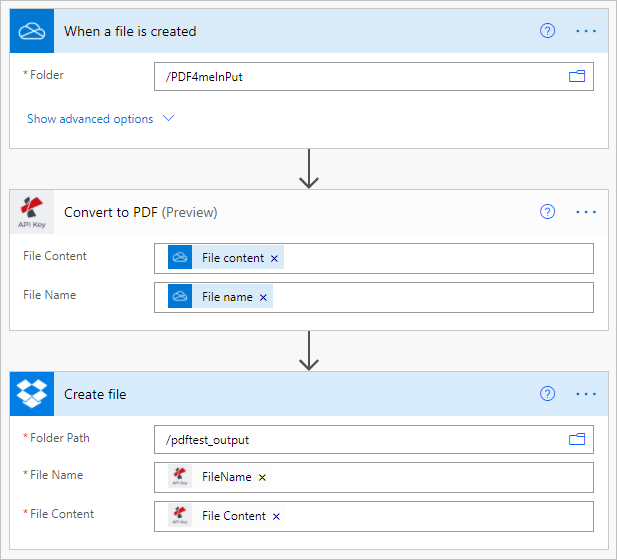
- Melden Sie sich mit Ihren Anmeldedaten bei Power Automate an
- Erstellen Sie eine neue Flow-Vorlage.
Um zum ersten Mal eine PDF4me-Verbindung hinzuzufügen, müssen Sie sich bei dev.pdf4me.com registrieren. Sie erhalten automatisch ein kostenloses Konto, mit dem Sie alle Funktionen ausprobieren können.
- Nach dem Hinzufügen der Verbindung können Sie den gewünschten Trigger erstellen.
- Fügen Sie den PDF4me-Connector für die erforderliche Verarbeitung hinzu
- Fügen Sie die letzte Aktion hinzu, z.B. Dropbox, wo Ihre Ausgabedateien gespeichert werden sollen
Ebenso können Sie mit den PDF4me-Connectoren Flows erstellen, die Ihren Anforderungen entsprechen. Fast alle unsere grundlegenden Funktionen sind jetzt mit unserem Connector verfügbar und bieten eine breite Kontrolle über Ihre Dokumente.
